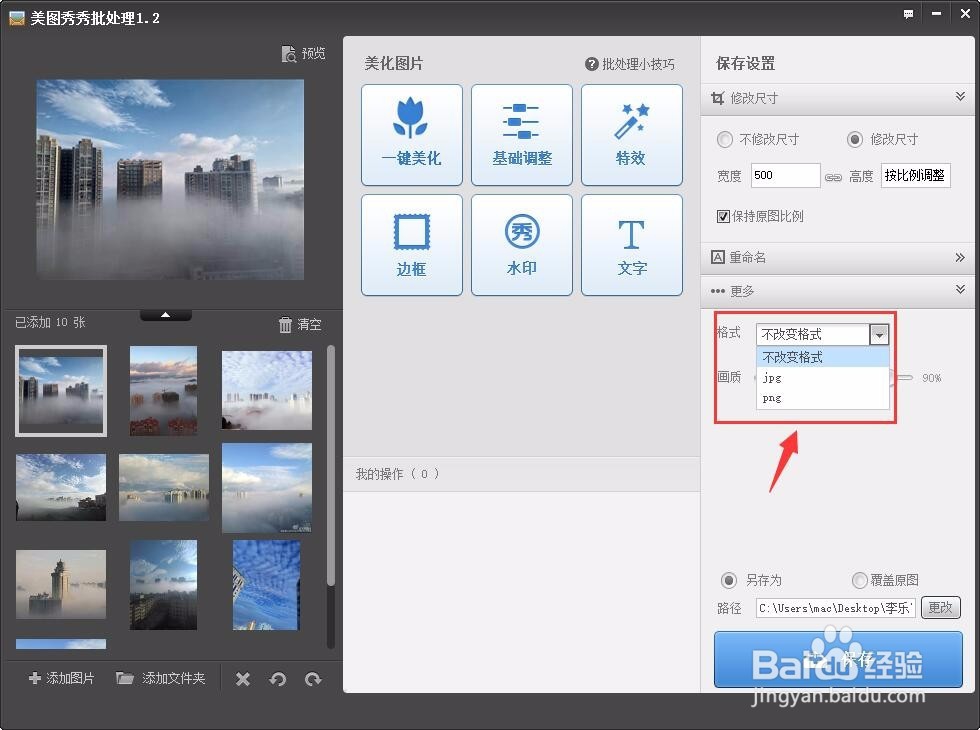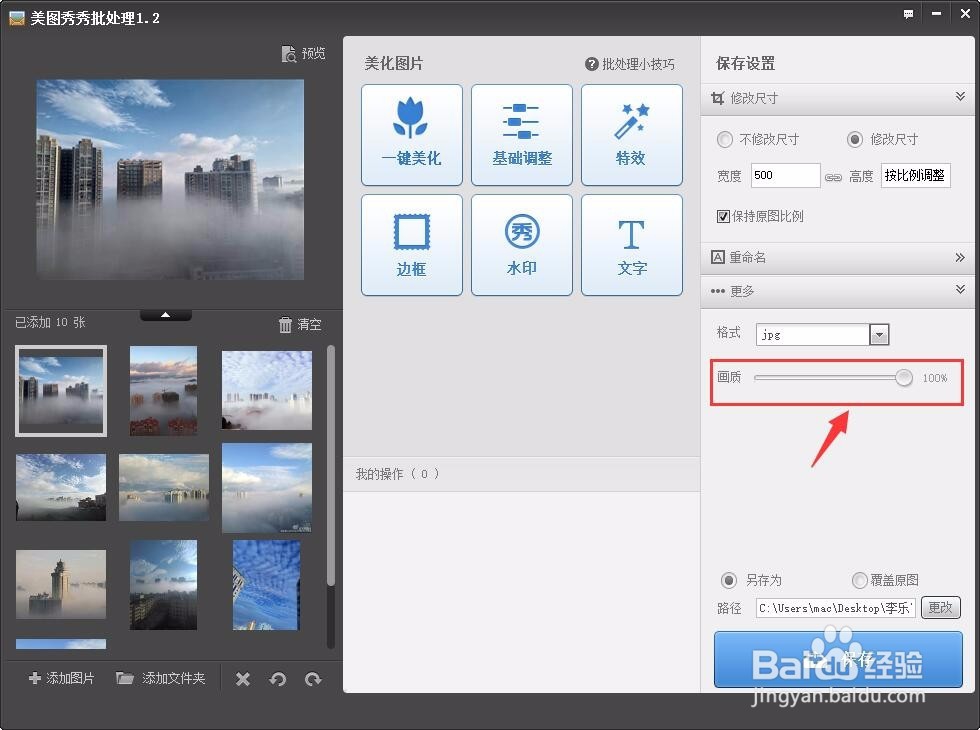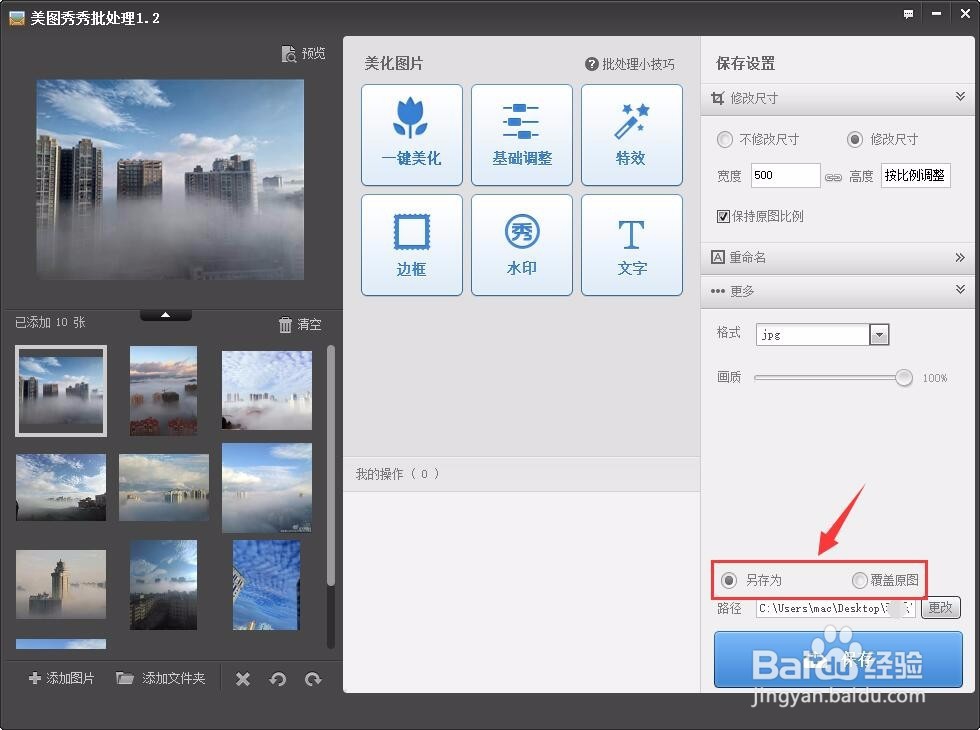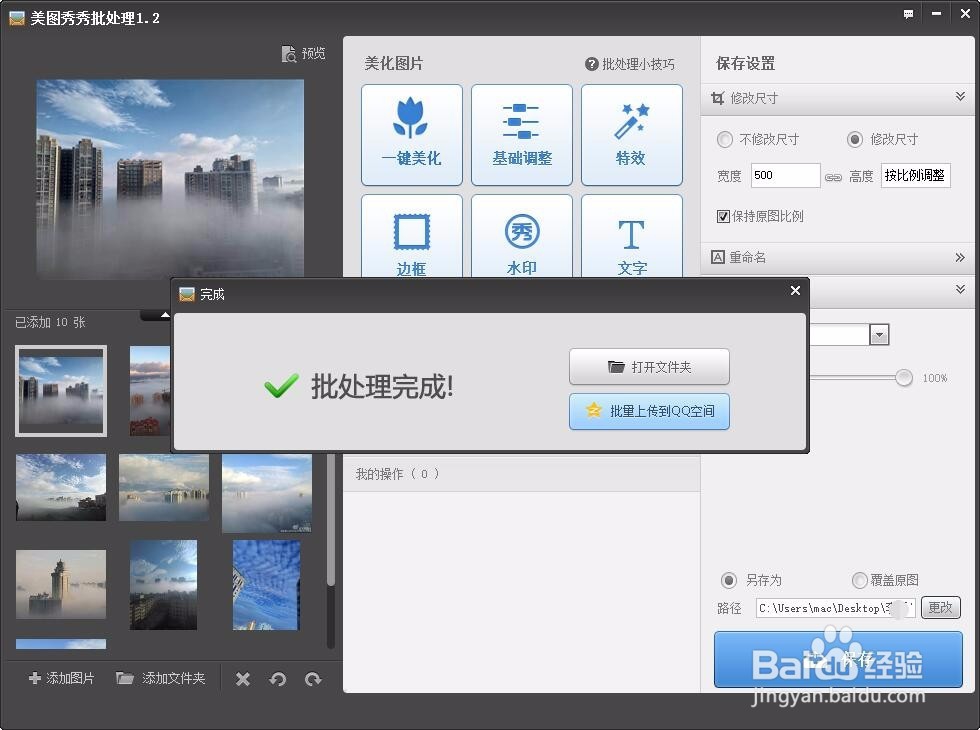怎么批量修改图片尺寸
1、下载安装一个电脑版美图秀秀,打开以后在主页面点击“批量处理”,第一次点击会安装批量处理工具,请耐心等待,如图所示:
2、进入批量处理界面后,点击“添加图片”,然后选择图片,如果是多张图片可按ctrl+A全选,如果图片之间不是连在一起的,可以按crt了+鼠标左键单独选择图片,如图所示:
3、选择完成后点击修改尺寸,输入图片的宽度和高度,如图所示:
4、选择图片格式,这里只提供jpg和png格式,或者默认原来的格式也可以,如图所示:
5、然后选择画质,这个还是比较重要的,因为你修改完成后如果是放大了的图片会有点模糊,把这个调到100%能增加一点画质,虽然不多,但也聊胜于无,如图所示:
6、下面选择覆盖原图还是另存为,建设另存为,如果图片不符合你的要求还可以重新操作,选择存放的文件夹,然后点击保存,如图所示:
声明:本网站引用、摘录或转载内容仅供网站访问者交流或参考,不代表本站立场,如存在版权或非法内容,请联系站长删除,联系邮箱:site.kefu@qq.com。
阅读量:31
阅读量:51
阅读量:58
阅读量:23
阅读量:62